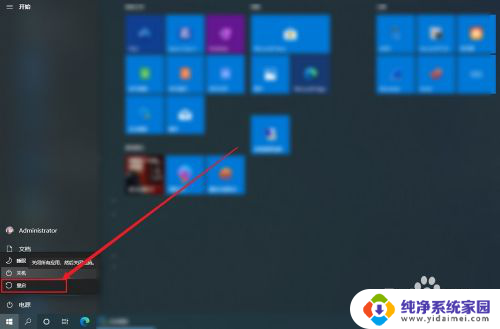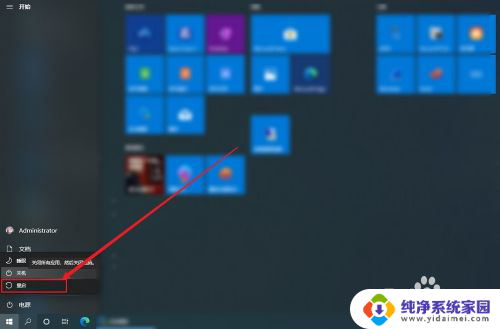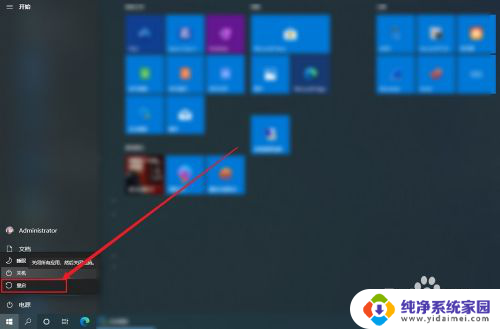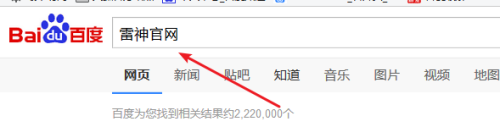神舟战神笔记本进入bios 神舟战神BIOS进入方法
更新时间:2024-01-30 10:41:09作者:yang
近年来随着科技的发展和人们对电脑性能要求的不断提高,游戏笔记本逐渐成为了一种受欢迎的选择,而在众多游戏笔记本中,神舟战神系列因其出色的性能和稳定的运行而备受青睐。有时我们需要进入BIOS设置来进行一些调整或修复,而对于一些新手来说,可能不太清楚如何正确地进入BIOS。下面将介绍一些神舟战神笔记本进入BIOS的方法,帮助大家更好地操作和管理自己的电脑。
具体方法:
1.重启电脑:进入BIOS需要我们退出Windows系统,
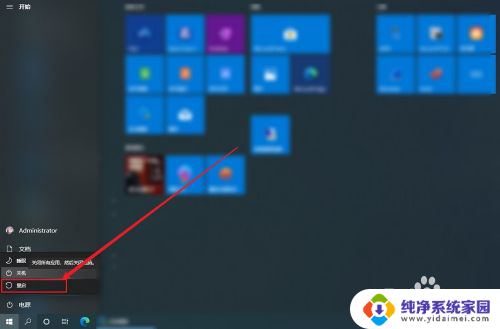
2.快捷键:神舟战神可通过按F2和F7进入BIOS,我们先找到键位。
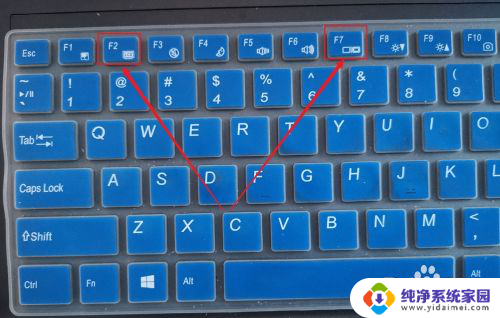
3.进入logo:当电脑启动到logo界面,快速按下F2或F7
F2直接进入BIOS
F7则需要选择。
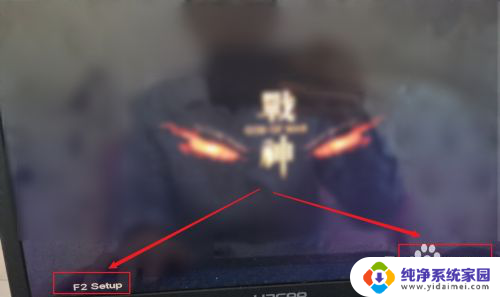
4.按下F7我们进入到开机启动项选择列表,我们选择“enter setup”回车亦可进入BIOS。
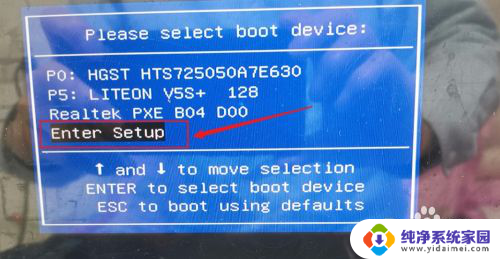
5.进入BIOS:进入BIOS后我们可以更改诸多参数。

6.保存退出:更改完毕选择保存退出快捷方式是F4。
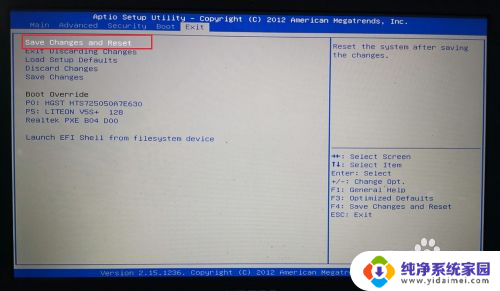
以上就是神舟战神笔记本进入BIOS的全部内容,还有不清楚的用户就可以参考一下小编的步骤进行操作,希望能够对大家有所帮助。